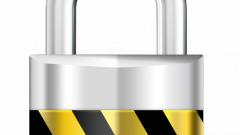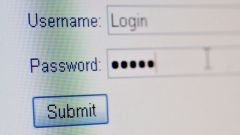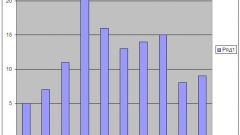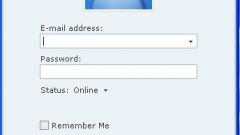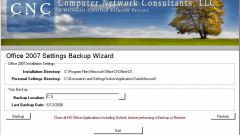Инструкция
1
Существуют различные редакторы: для работы с текстом, трехмерными моделями, изображениями, звуком. Разработчики различных программных продуктов стараются устроить интерфейс своих редакторов по общему принципу, так, чтобы пользователю не приходилось переучиваться для работы с каждым новым приложением и испытывать чувство дискомфорта.
2
Запустите программу, в которой вы собираетесь осуществлять ввод данных. Отредактируйте текст, изображение или внесите другие необходимые изменения. В верхней строке меню выберите пункт «Файл». В выпадающем меню кликните левой кнопкой мыши по команде «Сохранить».
3
В открывшемся диалоговом окне укажите запрашиваемые данные. Присвойте имя файлу, выберите при необходимости формат, в котором он должен быть сохранен, укажите директорию (папку), в которой файл будет находиться после сохранения. Нажмите на кнопку «Сохранить».
4
Используйте команду «Сохранить» тогда, когда вам необходимо «записать» на жесткий диск своего компьютера (или на съемный носитель) новый файл, а также в тех случаях, когда вы внесли изменения в уже имеющийся файл и больше не собираетесь возвращаться к прежней его версии.
5
Команда «Сохранить как» подойдет в том случае, если вы работали с уже имеющимся файлом, но внесенные изменения хотите сохранить в другом файле. Также можете выбрать эту команду для сохранения нового файла. В качестве альтернативы командам из меню «Файл» можно воспользоваться соответствующими кнопками-миниатюрами, расположенными на панели инструментов программы, если таковые имеются.
6
В некоторых редакторах предусмотрена функция автоматического сохранения. Если данная функция активирована, ваш файл будет самостоятельно сохраняться через заданный интервал времени. Это – своеобразная подстраховка от потери данных в случае непредвиденных обстоятельств. Ищите «Автосохранение» в настройках своего редактора.
7
При работе с определенной категорией файлов сохранение возможно только путем экспортирования данных. Выберите в верхней строке меню пункт «Файл», из доступных команд выберите «Экспорт». Укажите имя файла, его формат и директорию для сохранения. Нажмите на кнопку «Экспорт» или ОК.
Видео по теме